Abonnement verlengen
De prijzen van alle varianten met opties zijn voor een jaar. Na een jaar dient u een nieuwe licentie aan te schaffen om Boekhouden in Excel te kunnen blijven gebruiken. Tegen een gereduceerd tarief (ongeveer 50%) kan de activatiecode worden aangeschaft. Voor het verlengen bent u voor de Standard Edition kwijt:
- € 47 voor twee administraties.
- € 77 voor vijf administraties.
- € 97 voor tien administraties.
Verlenging van de Premium Edition kost u:
- € 57 voor twee administraties.
- € 87 voor vijf administraties.
- € 127 voor tien administraties.
Wilt u de Ultimate Edition van Boekhouden in Excel verlengen dan betaald u:
- € 67 voor twee administraties.
- € 97 voor vijf administraties.
- € 147 voor tien administraties.
En gaat het om verlenging van de VIP Edition, dan dient u te betalen:
- € 77 voor twee administraties.
- € 107 voor vijf administraties.
- € 157 voor tien administraties.
Updates en ondersteuning zijn gratis binnen de periode dat uw licentie geldig is. Koopt u voor het eerst een licentie, dan krijgt u als bonus een jaar extra. Dat wil dus zeggen dat u met Boekhouden in Excel voor twee opeenvolgende boekjaren de administratie kunt voeren voor één prijs. U dient de licentie (gratis of gereduceerd) altijd aan te vragen/aan te schaffen voordat uw huidig boekjaar eindigt. Doet u dat niet, dan moet u weer het volledige bedrag betalen.
Functionaliteiten
Met Boekhouden in Excel kunt u heel wat handige boekhoudkundige taken uitvoeren.
- Zo hoeven facturen en offertes niet handmatig aangemaakt te worden. Op basis van gegevens uit het verkoopboek worden deze automatisch opgesteld. Daarnaast is het aantal facturen dat opgemaakt kan worden niet aan een limiet gebonden binnen Boekhouden in Excel. U kunt facturen opslaan in het pdf-formaat zodat u deze online kunt versturen.
- Betalingsherinneringen kunnen automatisch worden opgesteld (handmatig kan ook) en het kunnen berekenen van de wettelijke rente is inbegrepen.
- Met het onderdeel inkoop in Boekhouden in Excel kunt u onbeperkt inkoopfacturen boeken. Het is ook mogelijk om onbeperkt offertes op te stellen, op te slaan in het pdf-formaat en online te versturen.
Overige mogelijkheden
Afhankelijk van het pakket dat u kiest kunt u ook gebruikmaken van de volgende functionaliteiten binnen Boekhouden in Excel.
- Een dashboard zorgt ervoor dat u kunt inzoomen op de meest belangrijke cijfers binnen de financiële huishouding.
- Rapporten raadplegen, u kunt dan denken aan de balans, winst- en verliesrekening, de btw-aangifte en facturen. Bij de btw-aangifte gaat het om de relevante cijfers voor het doen van de aangifte. Voor elektronische verzending dient uzelf zorg te dragen. Boekhouden in Excel kan dit niet.
- Een beroep doen op handige rekentools in de vorm van spreadsheets (ongeveer 125).
- De mogelijkheid om statistieken en top 10 overzichten te raadplegen zodat u beter de aandacht kunt spreiden.
- Het kunnen genereren van een jaarrekening.
- Vier bankboeken aanmaken waarbij de optie aanwezig is om bankafschriften automatisch te importeren middels gratis modules van Boekhouden in Excel.
- Binnen de administratie is het verder mogelijk om grootboekrekeningen aan te maken. Het kunnen voeren van een debiteuren- en crediteurenbeheer. Het bijhouden van de voorraadadministratie en het doen van memoriaalboekingen.
- Overige handige functies binnen Boekhouden in Excel zijn, het kunnen uitvoeren van een urenregistratie en het bijhouden van het aantal gereden kilometers.
Boekhouden in Excel en de praktijk
Installatie van Boekhouden in Excel is vrij simpel. U dient eerst het bestand van de website van Boekhouden in Excel te downloaden waarna u deze uitpakt. U maakt vervolgens een kopie van het originele bestand en daarna kunt u het bestand openen in Excel en u kunt aan de slag.
Boekhouden in Excel is opgebouwd uit drie secties. Er is een hoofd- en factuurmenu aanwezig, een verkort menu en de werkbladen.
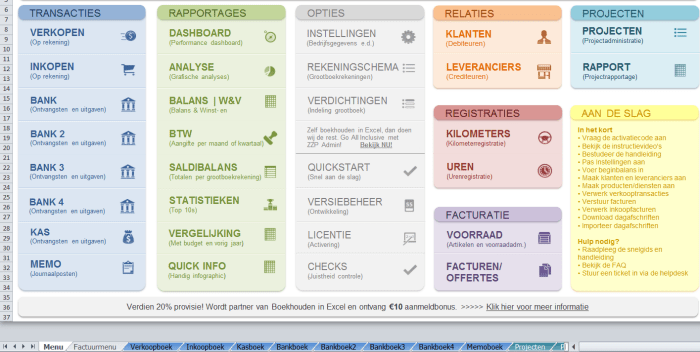
Belangrijk als u werkt binnen Boekhouden in Excel is, dat u niet gaat knippen en plakken. Doet u dit wel, dan breekt u de structuur van het programma en is de werking niet meer correct. De juiste methode is kopiëren en dan plakken.
Heeft u hulp nodig, dan kan dat op diverse manieren.
- U kunt de quickstart guide raadplegen.
- De handleiding lezen.
- Een FAQ raadplegen.
- Video’s bekijken.
- Een melding maken van uw probleem.
Voor het inrichten van Boekhouden in Excel kiest u voor “Instellingen” in het hoofdmenu. Eenmaal in dat scherm aangekomen kunt u alle relevante opties instellen.
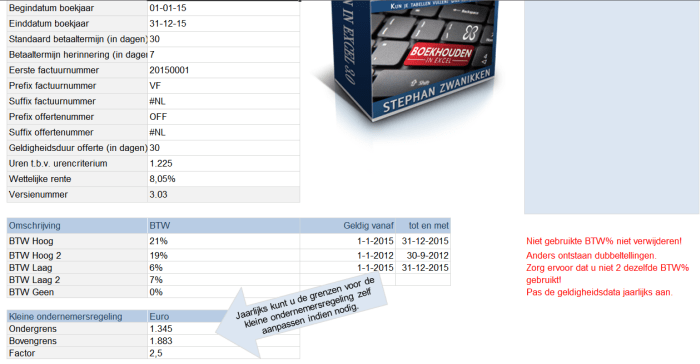
Wilt u weer terug naar het hoofdscherm, dan klikt u onderaan op het werkblad genaamd “Menu”.
Verkoopfactuur
Om een verkoopfactuur op te maken gaat u als volgt te werk in Boekhouden in Excel. Als eerst begint u met het invoeren van de klantgegevens. Dat gebeurt onder relaties door de klant te kiezen.
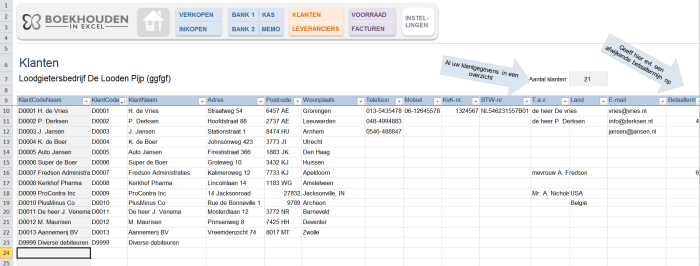
Daarna maakt u in het verkoopboek een factuur aan door simpelweg een nieuwe regel in gebruik te nemen en de desbetreffende gegevens in te vullen. U kunt ook gegevens invoeren door gebruik te maken van de dropdown menu’s.
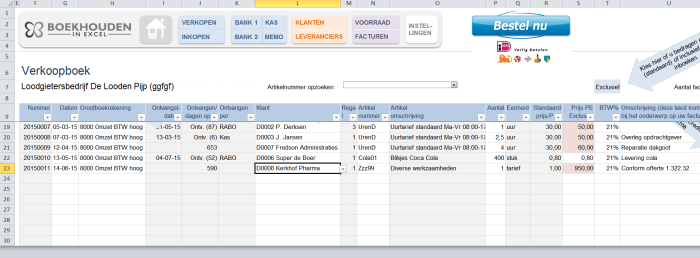
Is dat eenmaal achter de rug, dan kunt u uw factuur bekijken onder menu onderdeel “Facturen”. Daar kiest u het aangemaakte factuur waarna u de factuur kunt opslaan in het pdf-formaat zodat het klaar is om verzonden te worden.
Conclusie
Voor het maken van een keuze tussen Boekhouden in Excel en een online boekhoudprogramma dient u zelf de rekensom te maken en te kijken wat u er allemaal voor terugkrijgt.
In tegenstelling tot een normaal boekhoudpakket heeft Boekhouden in Excel zijn beperkingen. Zo kunt u bijvoorbeeld geen btw-aangifte automatisch aanmaken en elektronisch verzenden. Tevens ontbreekt er een koppeling met de KvK.
Wat ook een rol speelt, is de kans op fouten. Gaat u knippen en plakken dan breekt u de structuur van het programma.
Bent u echter iemand die graag met spreadsheets werkt als het om de boekhouding gaat en u bent geen voorstander van een cloud omgeving, Boekhouden in Excel is dan een goede optie voor u.


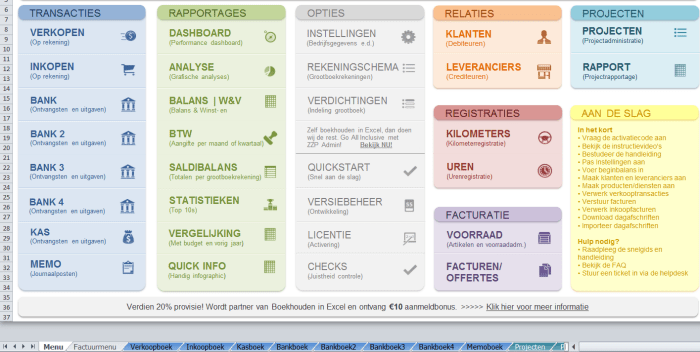
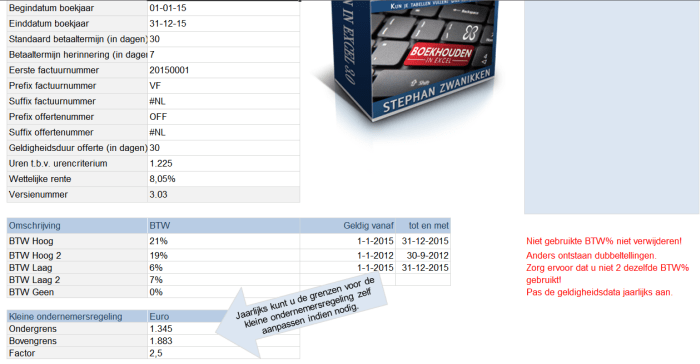
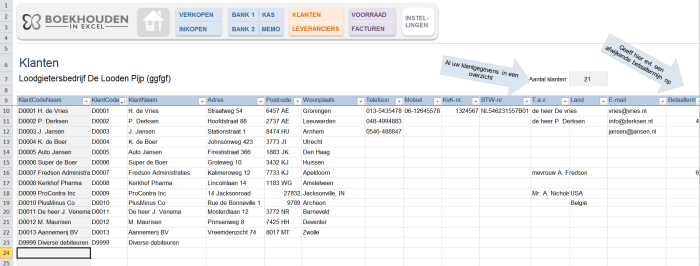
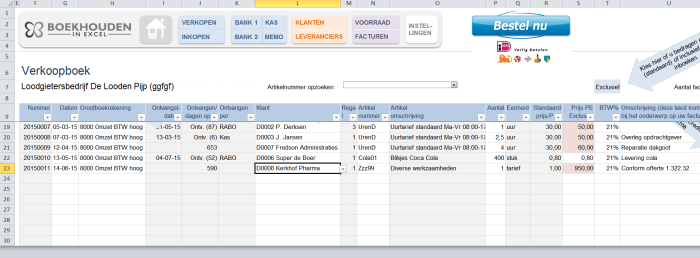


Plaats een Reactie
Meepraten?Draag gerust bij!